Мы представляем простой способ удаления паролей из веб-браузеров. Мы можем удалить один, несколько или все пароли. Другой вариант — сохранить резервные копии паролей.
Иногда быстрый доступ к паролю, сохраненному в веб-браузере, является вопросом жизни;) Мы можем искать сохраненные пароли из настроек Google Chrome, Mozilla Firefox или Internet Explorer. Однако есть намного более простые способы. С помощью бесплатной программы мы можем получить предварительный просмотр и управлять паролями и входами для веб-сайтов за несколько секунд.
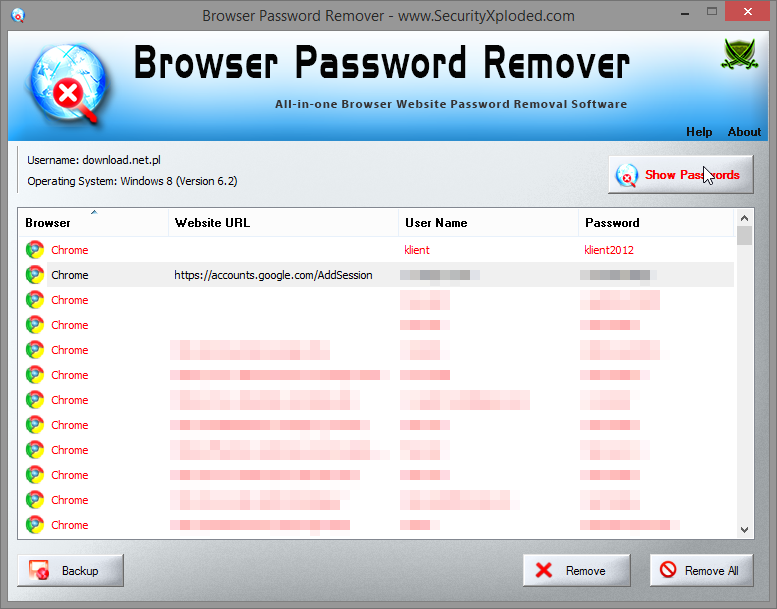
Browser Password Remover — чрезвычайно простая программа для обработки паролей в браузерах. После установки и запуска просто нажмите кнопку «Показать пароли». Через несколько секунд главное окно программы отобразит все пароли, которые мы сохранили в веб-браузерах на нашем компьютере.
Как вы можете видеть, пароли сохраняются в виде списка. Как часть категории, у нас есть браузер, адрес сайта, логин и, конечно же, пароль. Списки могут отображаться в соответствии с этими категориями. Как только мы найдем интересный пароль, мы можем его удалить. Браузер Password Remover позволяет вам удалить один, несколько или все пароли из браузера. Просто выберите элементы, которые вас интересуют, и нажмите «Удалить». Если вы хотите удалить все пароли — Удалить все.
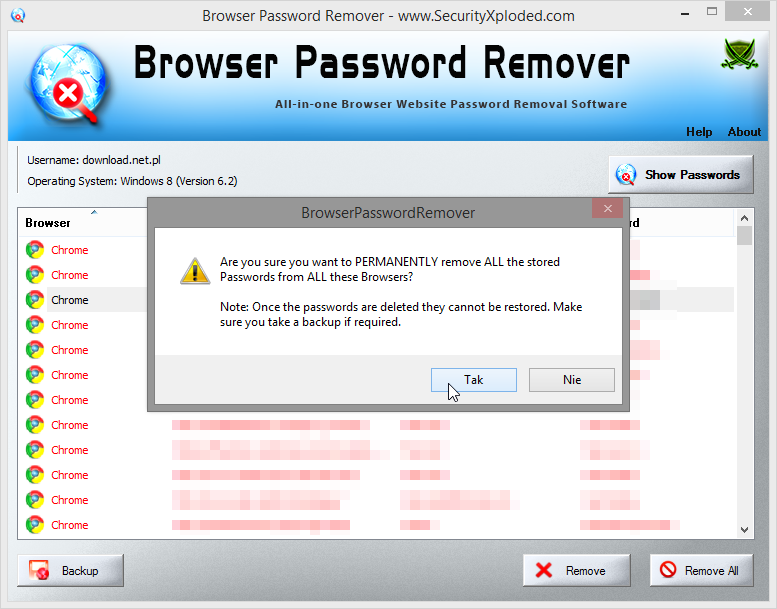
После подтверждения пароль будет безвозвратно удален. Существует решение для этой аварии. Раньше мы могли создавать резервные копии паролей из браузеров. После запуска программы нажмите «Показать пароли», а затем кнопку «Резервное копирование». Пароли, логины и страницы будут сохранены в файле HTML на нашем компьютере.






